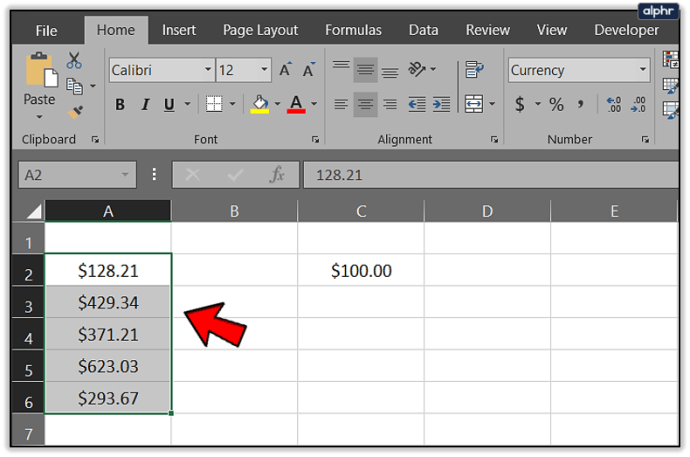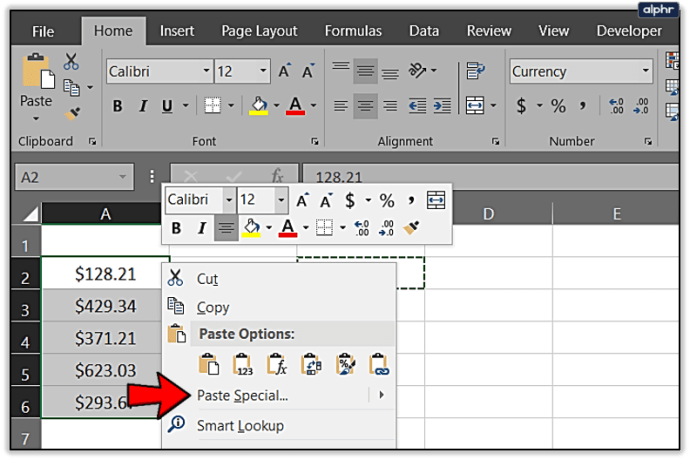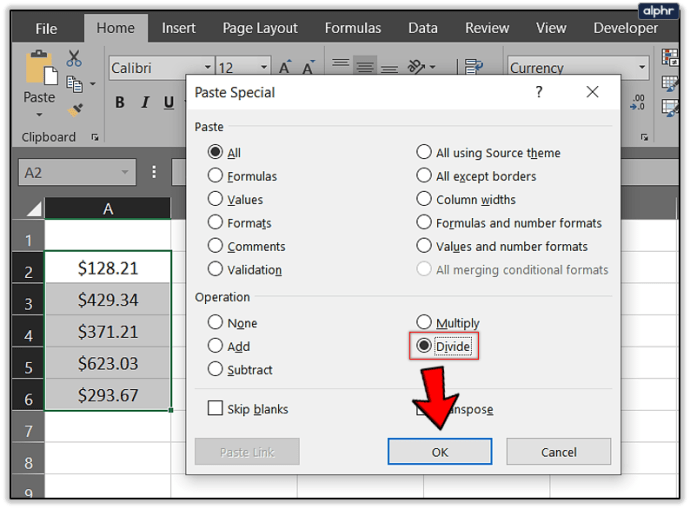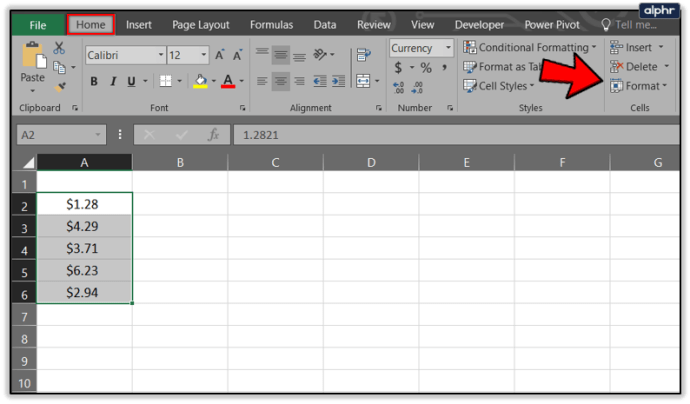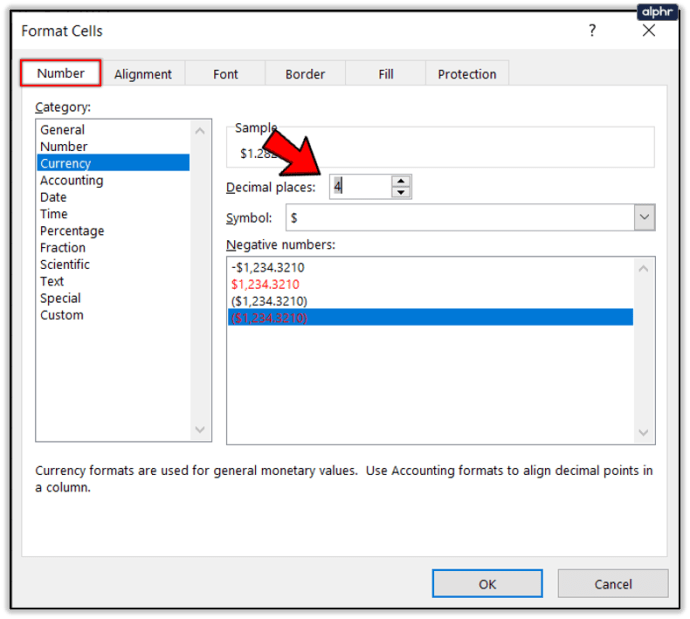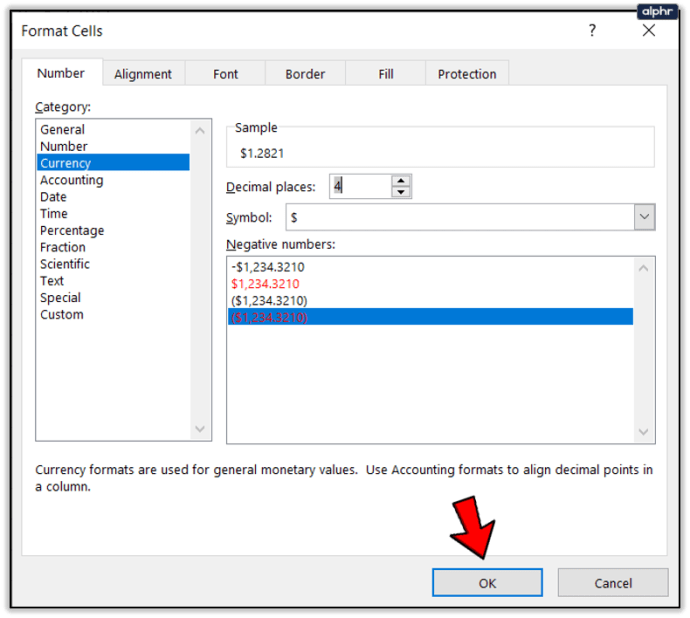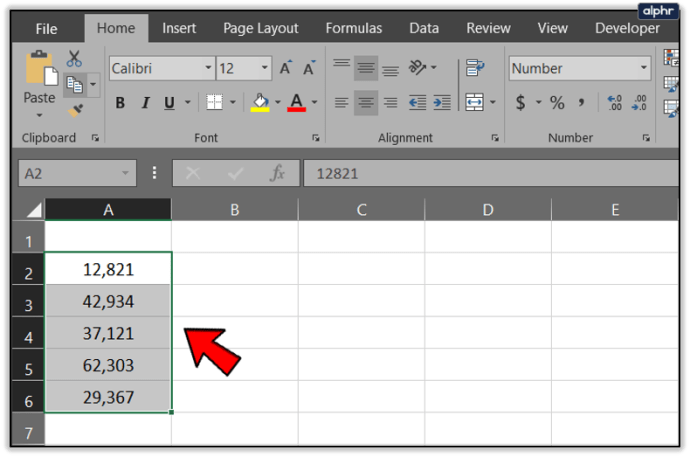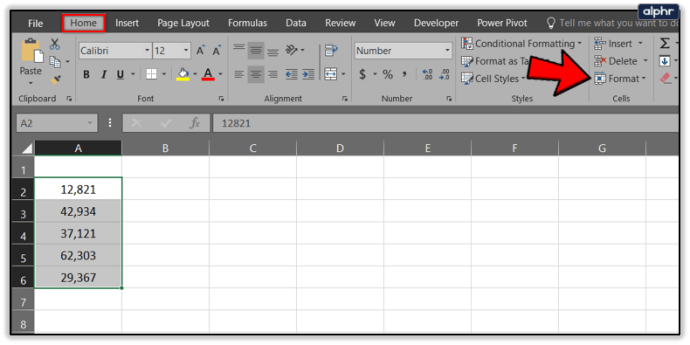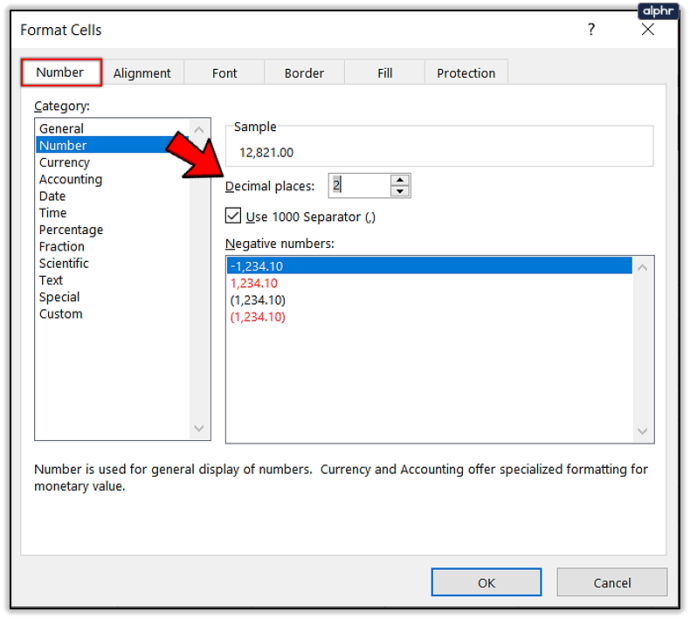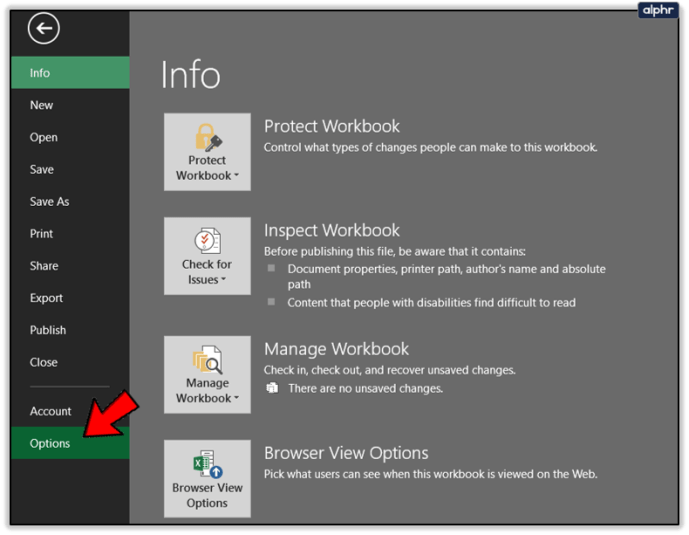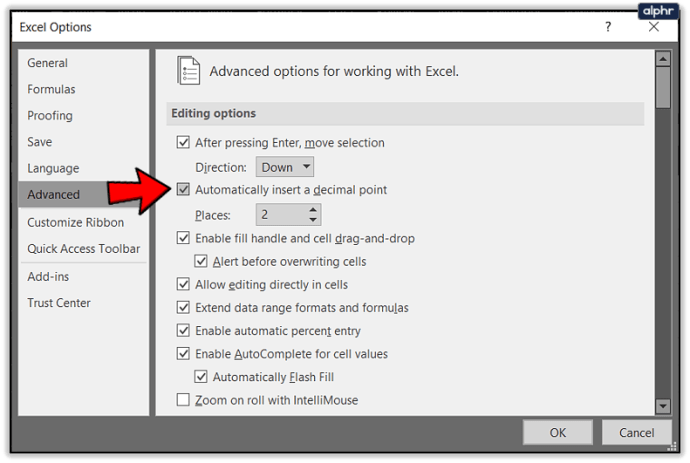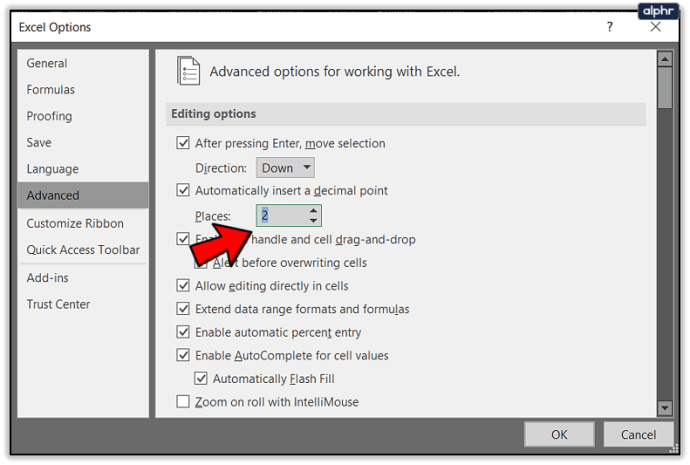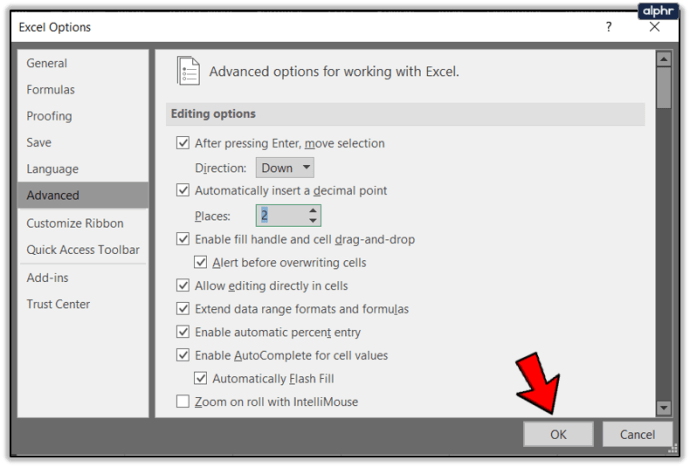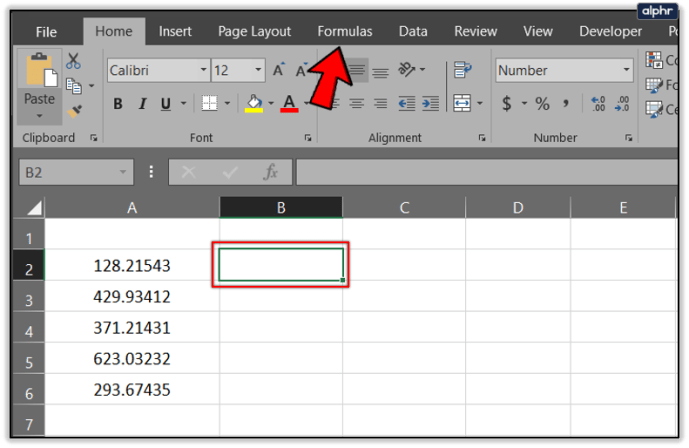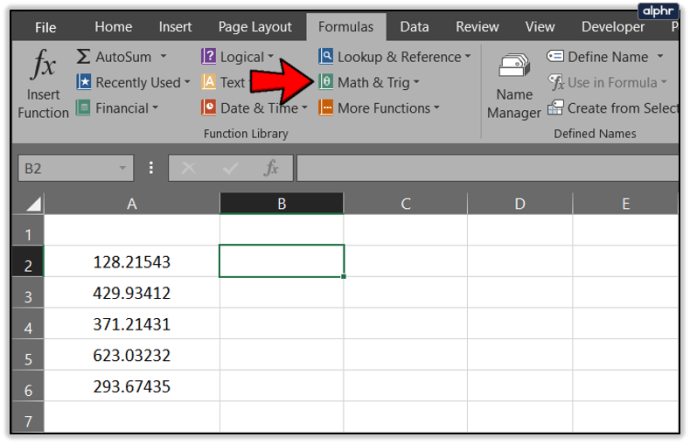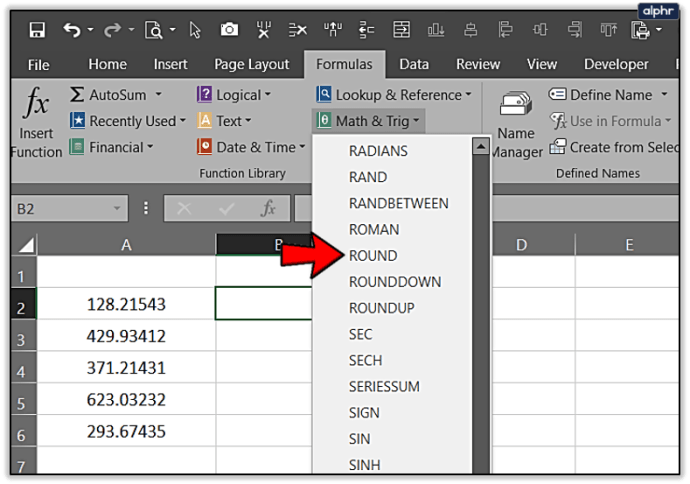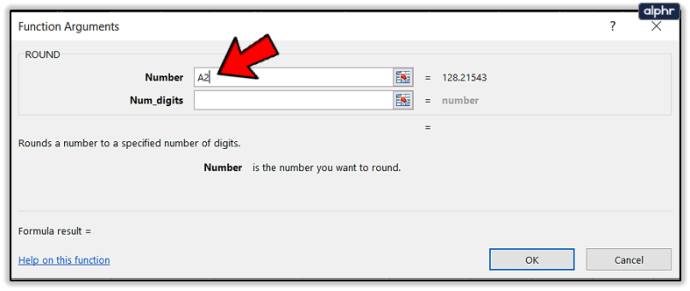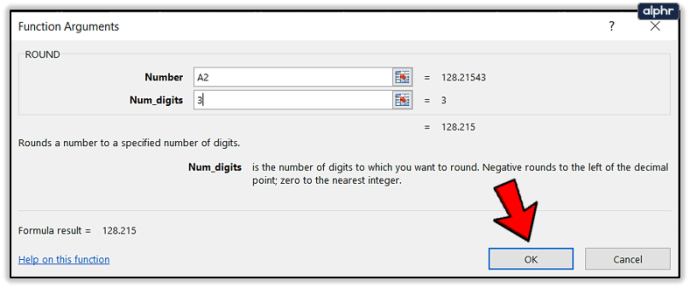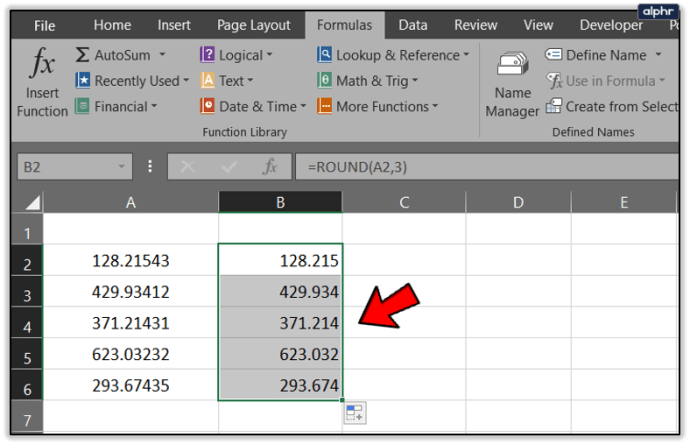如果您在 Excel 中处理几个单元格,手动更改小数位很简单。双击并将其添加到您想要移动到的位置,您就完成了。当您处理包含数百个条目的较大电子表格时,它变得更具挑战性。幸运的是,有几种方法可以在 Excel 中移动小数位。

尽管我希望我没有,但我在 Excel 中做了很多工作。我已经开发了一些快速完成工作的技巧,这就是其中之一。我不会假装我想通了它们,因为我没有。比我更了解 Excel 的朋友帮助了我,现在轮到我转发了。
我使用 Excel 2016,因此这些说明与该版本相关。如果不相同,Office 365 或更旧版本的 Excel 应该是相似的。

在 Excel 中移动小数位
在本教程中,假设您有一列带有美元值的单元格,但您想将其更改为美分。所以 A 列有 128.21 美元,但您希望它是 1.2821 美元或 1.28 美元。我们可以通过几种方式做到这一点。假设您的美元金额从单元格 A2 开始……
- 在单元格 B2 中添加 =A2/100 并将其向下拖动到 B 列,直到转换了 A 列中的所有金额。

这应该将小数点移动两位。如果您需要将它移动到两个以上的位置,您显然可以将 100 更改为 10 或 1000。这同样适用于其他一些选项。
你也可以试试这种方式:
- 在备用单元格中输入 100 美元并复制它。

- 突出显示 A 列中的单元格范围。
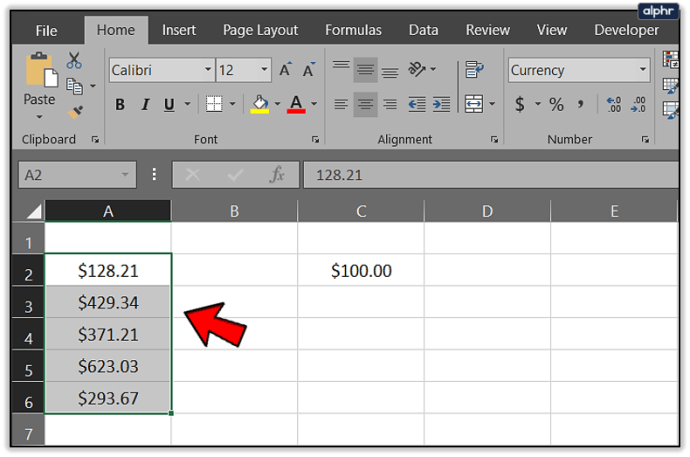
- 选择粘贴和特殊。
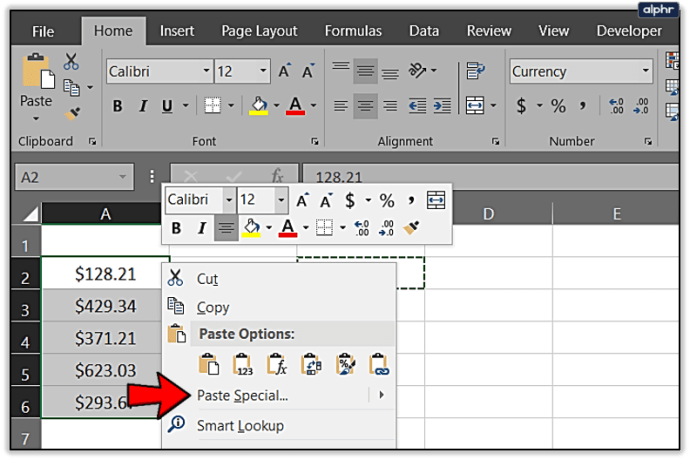
- 选择分割并点击确定。
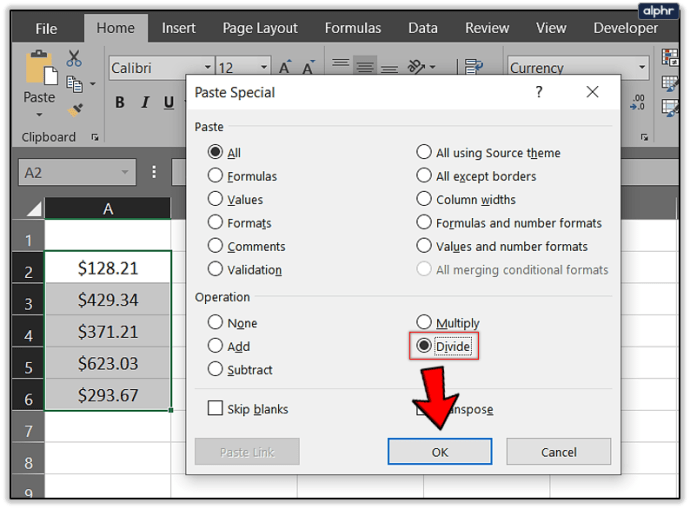
- 删除包含 $100 的单元格以进行整理。

你最终在同一个地方,但使用了稍微不同的方法。同样,如果需要,您可以使用 10 或 1000 来移动更多小数位。
或者您可以使用格式工具更改 Excel 中的小数位。
- 突出显示电子表格 A 列中的单元格范围。

- 在单元格部分选择主页功能区和格式。
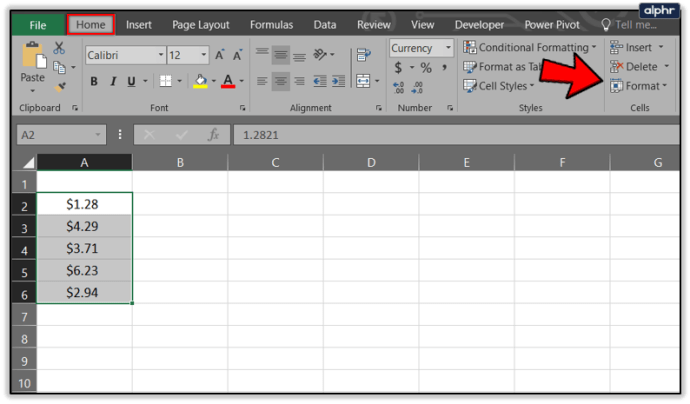
- 在菜单中选择设置单元格格式。

- 在新窗口中选择 Number 并将 Decimal Places 设置为您需要的值。
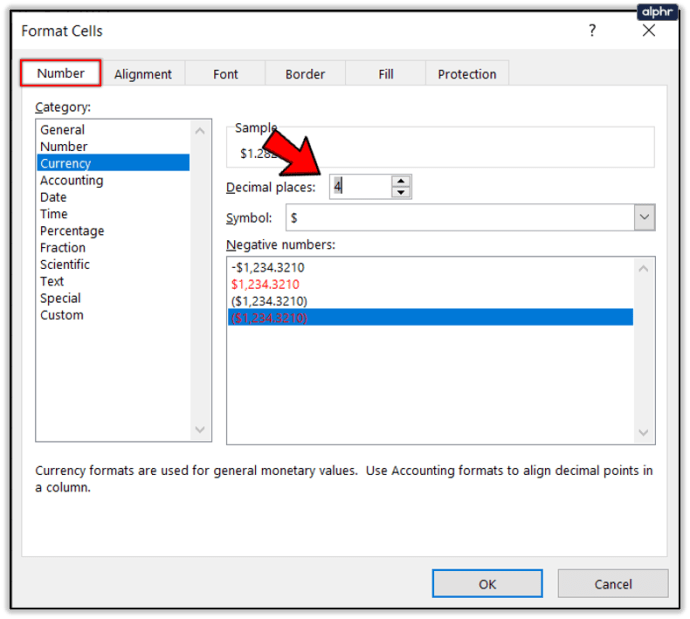
- 完成后选择确定。
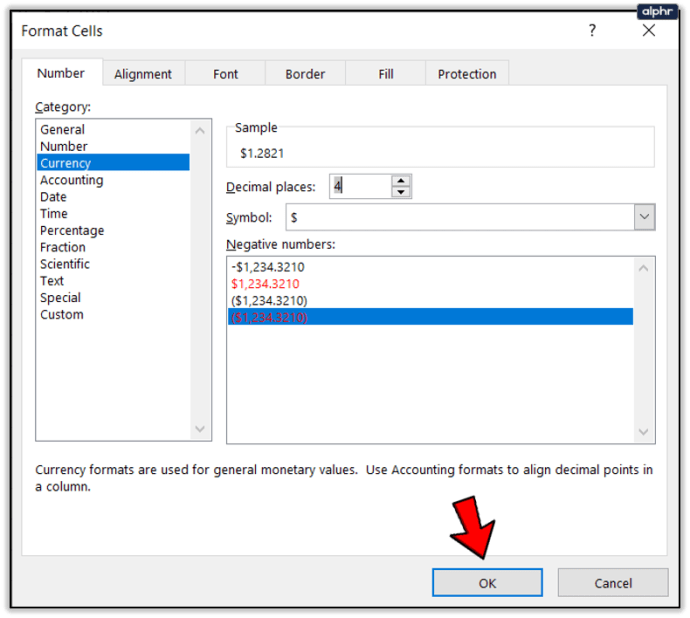
这会将您带到与其他人相同的地方,只是方式略有不同。
当然,这是 Excel 也有一个公式。我从不使用这种方法,但您可能比我更喜欢公式。
使用这个公式: =LEFT(A2,LEN(A2)-2)&"."&RIGHT((SUBSTITUTE(A2,".00","")),2)

假设您的数据列仍然从 A2 开始,这应该以与其他人相同的方式为您的数据添加两个小数位。
这些是我所知道的在 Excel 中移动小数位的方法。我也有一些关于小数的其他提示。
自动向单元格添加小数
有时,当您将一堆单元格粘贴到 Excel 中时,它会删除小数并破坏您的数据。您可以告诉 Excel 在您输入数据或粘贴数据时添加它们,这可以为您节省大量时间。它与移动小数位的最后一种方式非常相似,并使用“单元格格式”命令。
- 选择要添加小数点的数据列。
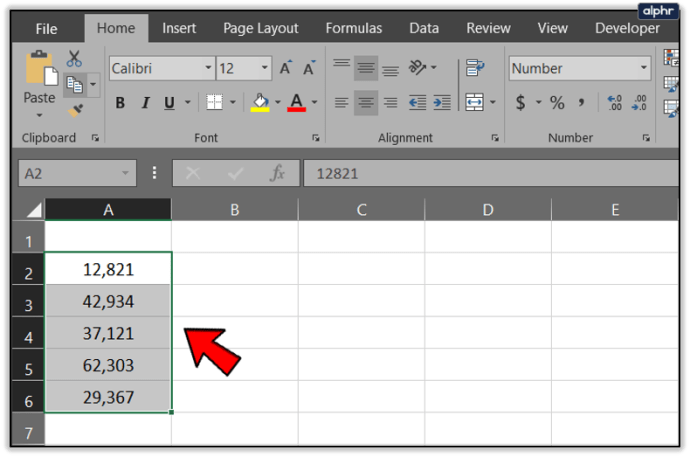
- 在单元格部分选择主页功能区和格式。
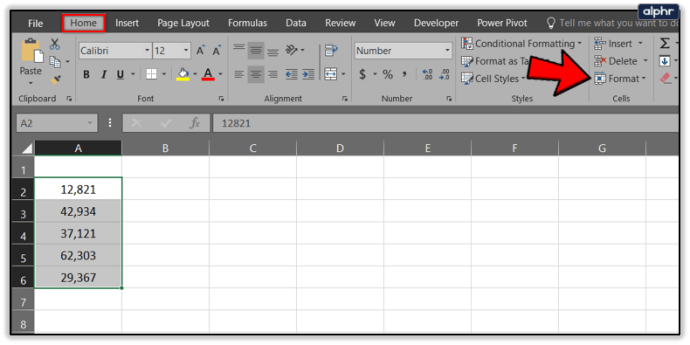
- 在菜单中选择设置单元格格式。

- 选择数字和要使用的小数位。
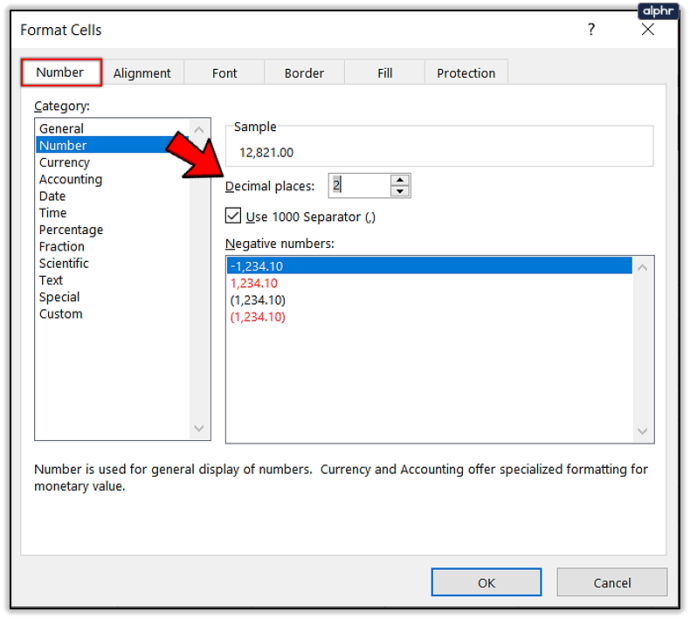
如果您经常使用小数,您可以告诉 Excel 将它们用作默认值。这仅适用于会计师或那些只使用 Excel 进行小数的人,因为它会不断地格式化它们。
- 在 Excel 中选择文件和选项。
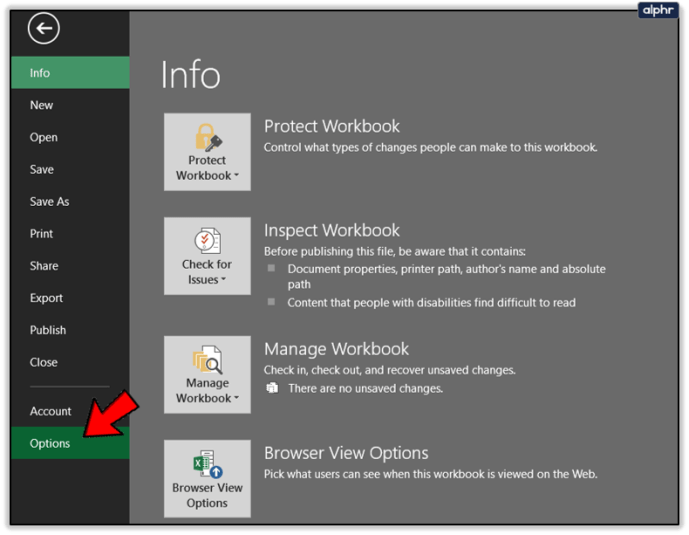
- 选择高级并选中自动插入小数点旁边的框。
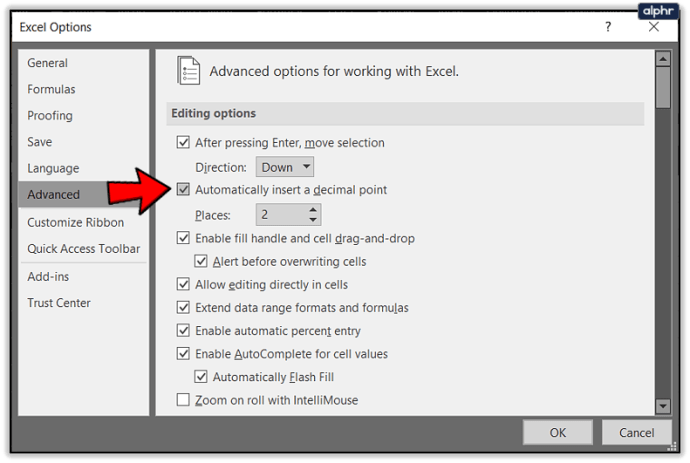
- 在下方的单选菜单中添加位置数。
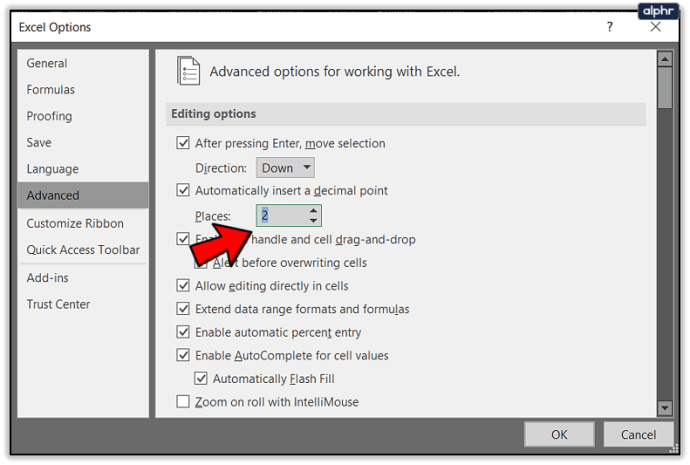
- 选择确定。
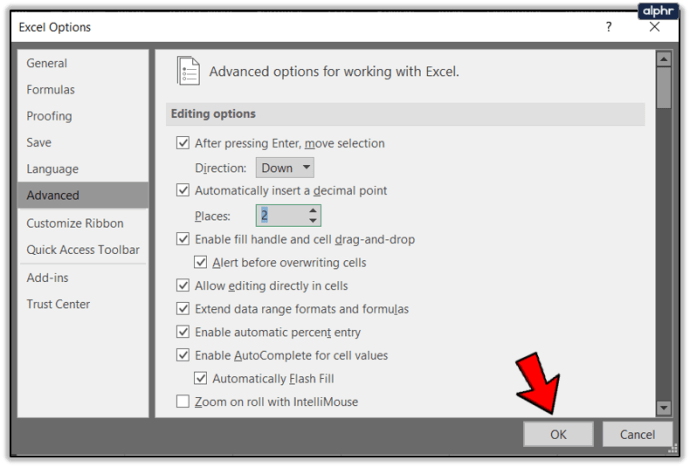
在 Excel 中舍入小数
如果您正在处理大数字,您可能希望将它们四舍五入到几个小数点,以使数据更易于阅读。这使得电子表格更容易理解,同时仍然可以准确到您需要的任何地方。这是如何做到的。
- 选择单元格 B2 并从顶部菜单中选择公式。
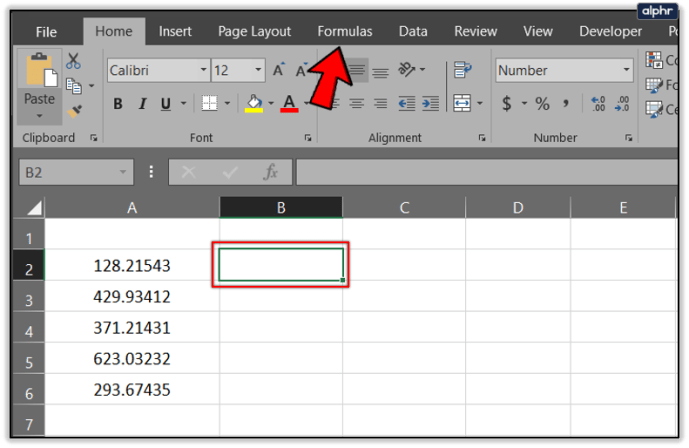
- 从功能区中选择 Math and Trig 选项。
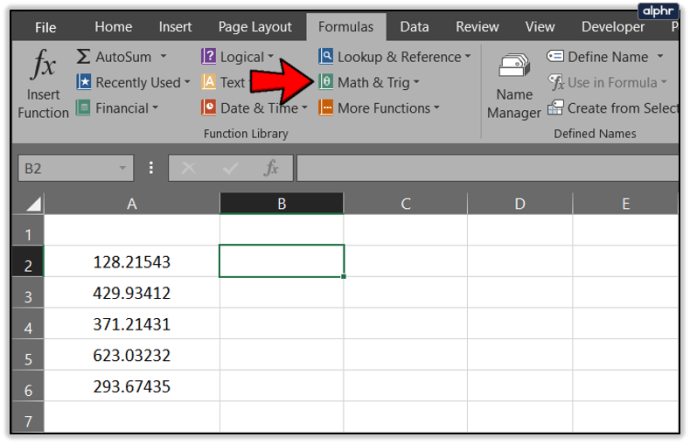
- 从菜单中选择 ROUND 功能。
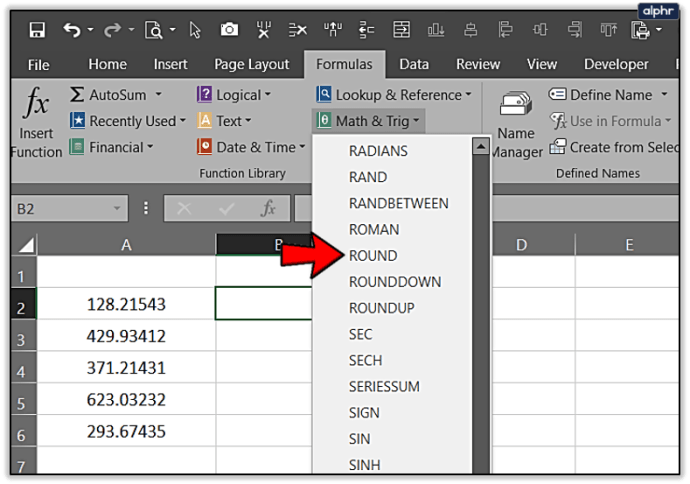
- 在数字框中输入要四舍五入的单元格数据。
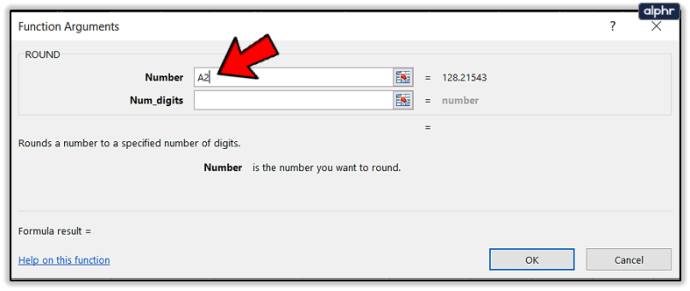
- 在 Num_digits 框中输入您要舍入的小数点数。

- 完成后选择确定。
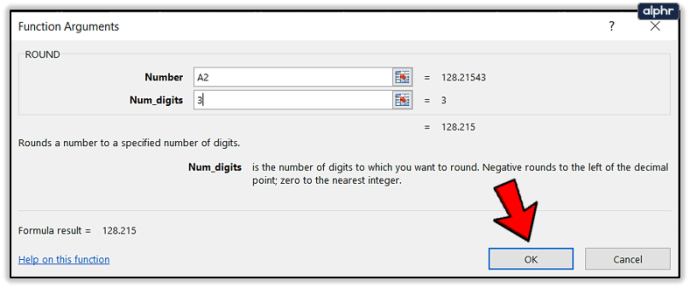
- 将单元格 B”向下拖动到您的数据列以四舍五入您选择的所有数据。
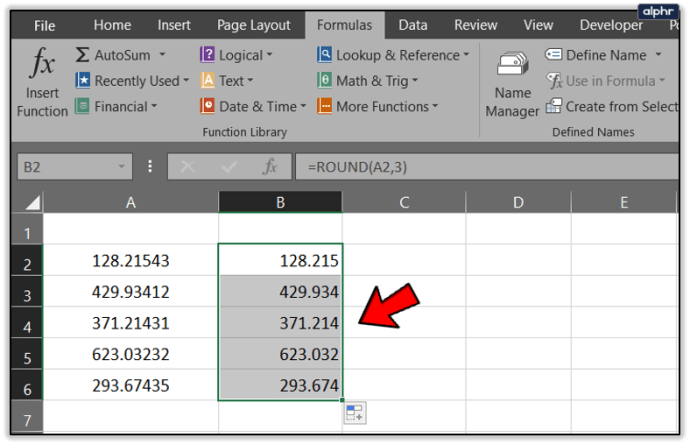
这就是我对 Excel 中小数位知识的限制。有关于这个主题的更多提示吗?如果你这样做,请在下面分享它们!